| Pyrimme paikallistaa sivuillamme niin monella kielellä kuin mahdollista, mutta tämä sivu on tällä hetkellä kone Google-kääntäjän avulla. | lähellä |
-
-
tuotteet
-
resurssit
-
tuki
-
yritys
-
Kirjaatuminen
-
ReviverSoft
Answers
Saada vastauksia meidän
Yhteisön Computer Experts-
Etusivu
-
Resurssit
-
Kysymyksiä ja vastauksia
- Windowsin päivitys johti kaikkien Drive-osioiden menettämiseen. Onko mahdollista saada sama asia uudelleen
- 2 Vastaukset
Vanhin
Uusin
Äänestykset
0 ääntä
00Mitään ei tapahdu tietoihisi, kun asennat Windows 10. Jopa ajattelin samaa asiaa ja otin varmuuskopion myös turvallisemmalle puolelle. Mutta onneksi mitään ei poistettu Windows 10: n asentamisen jälkeen, EI myöskään asennettuja sovelluksiasi.
Ainoa asia, joudut olemaan kärsivällinen asennusprosessin loppuunsaattamiseksi, se käynnistyy uudelleen sata kertaa, mutta älä huoli, tietosi ovat turvallisia. hp tulostin virhetilassa
0 ääntä
00Hei James,
Yleensä uusi Windows 10 etsii järjestelmä- ja ohjelmatiedostoja C-asemalta ja jos sinulla on vain osio, tarvitset osion kiintolevyn ja uusien osioiden luomisen.
Jakaa Windows 10 ilmaiseksi Disk Managementin avulla
Levynhallinta on 100% vapaata osionhallintatyökalua, jota Microsoft tarjoaa. Kaikki käyttäjät voivat soveltaa tätä menetelmää jakamalla Windows 10 ilmaiseksi.
1. Etsi "kiintolevyosiot" Käynnistä-valikosta tai Haku-työkalusta. Syötä Windows 10: n levynhallinnan käyttöliittymä.
2. Napsauta hiiren kakkospainikkeella kiintolevyä ja valitse "Shrink Volume".
Syötä määrä, jonka haluat kutistua MB: ssä alla olevan kuvan mukaisesti ja napsauta sitten Kutistumispainiketta.
3. Napsauta jakamatonta tilaa hiiren kakkospainikkeella ja valitse "Uusi yksinkertainen äänenvoimakkuus".
4. Anna Uusi yksinkertainen äänenvoimakkuuden ohjattu käyttöliittymä valitsemalla Seuraava ja määrittämällä äänenvoimakkuus.
5. Määritä aseman kirjain tai polku ja alusta sitten osio oletustiedostojärjestelmään NTFS. Lopeta Valmis uuden osion luominen Windows 10: ssä valitsemalla Valmis.
Seuraavassa on kaikki, mitä olet tehnyt: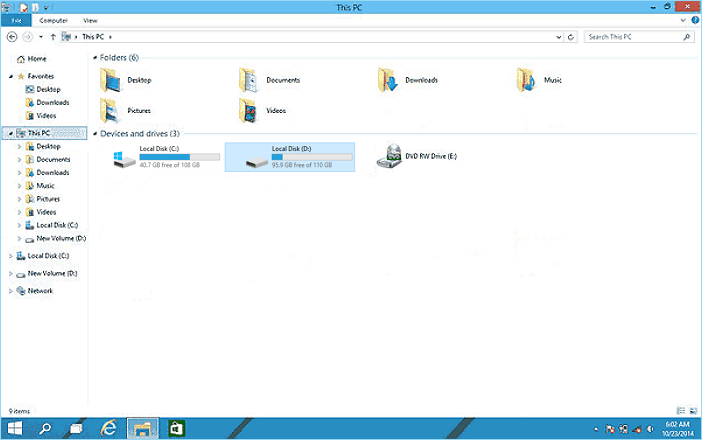
Voit luoda lisää osioita seuraamalla yllä olevia ohjeita ja hallitsemalla näitä osioita tallentamaan ja pitämään henkilökohtaisia tiedostoja ja kansioita ja järjestämään Windows 10 -tietokoneen tai tietokoneesi sujuvasti ja tehokkaasti.
Toivon tämän auttavan.
Terveiset,
lokesh
Tervetuloa Reviversoft Answers
ReviverSoft Vastauksia on paikka kysyä mitä tahansa teillä on tietokone ja on se vastasi asiantuntijan yhteisö.Lähettää kysymyksesi
Kysy kysymys yhteisö nytSamankaltaisia kysymyksiä
pour désactiver la mémoire virtuelle: Clic droit sur Ordinateur "proprietes" Ensuite "parametrien système Avances". Dans la partie Esitykset, klikki sur parametrien. Dans l'Onglet Avance de esityksiä, partiena "Mémoire virtuelle" klikki sur modifioijan Ça va afficher Quelle quantité de mémoire virtuelle et à quel endroit ... si c'est sur C:, klikki sur la ligne C: et choisis "aucun fichier d'échange" puis Définir Ferme en validant par OK, Appliquer OK et redémarre la koneAnnetaan vastauksia1Näytä koko kysymysBonjour, depuis Quelque temps ma ordinateur Plante (écran bleu). Il plante en Donnantin une des 4 erreurs ci-Dessous: MEMORY_MANAGEMENT KERMEL_SECURITY_CHECK_FAILURE SYSTEM_SERVICE_EXEPTION PFN_LIST_CORRUPT ma pc plante en moyenne toute les 10 minuuttia je ne peux plus Rien faire. MerciAnnetaan vastauksia3Näytä koko kysymysWindows 8 toimii hienosti, mutta se ei päivittää Windows 8.1.Annetaan vastauksia4Näytä koko kysymysOnko sinulla ongelmia tietokoneen kanssa?Suorita ilmainen PC-skannaus käyttämällä Driver Reviver nyt.LATAAKäynnistä ilmainen skannaus -
